 |
 |
|
||
 |
||||
Zjištění problému
Potíže s tiskárnou nejsnadněji vyřešíte ve dvou krocích: nejdříve určete problém a pak použijte vhodná řešení, dokud nebude problém odstraněn.
Informace, které potřebujete k určení a vyřešení většiny obvyklých problémů, získáte v elektronické příručce pro řešení potíží, pomocí ovládacího panelu tiskárny, nástroje Status Monitor nebo spuštěním kontroly funkčnosti tiskárny. Pokyny najdete níže v příslušné části.
Pokud máte určitý problém s kvalitou tisku, problém s tiskem, který se kvality netýká, problém s podáváním papíru nebo pokud tiskárna netiskne vůbec, v příslušné části najdete pokyny.
K vyřešení problému bude možná nutné zrušit tisk.
Ukazatel chyb
Snadno rozpoznáte hodně běžných problémů pomocí kontrolek na tiskárně. Jestliže tiskárna přestane fungovat a kontrolky svítí anebo blikají, použijte následující tabulku, určete problém a postupujte podle daných nápravných opatření.
|
Kontrolky
|
Problém a řešení
|
|
 |
Došel papír
|
|
|
Není vložen žádný papír.
|
Vložte papír do papírové kazety a stiskněte tlačítko
 . Tiskárna obnoví tisk a kontrolka zhasne. . Tiskárna obnoví tisk a kontrolka zhasne. |
|
|
Nesprávný výběr velikosti papíru
|
||
|
Vybraná velikost papíru neodpovídá papíru vloženému do tiskárny.
|
Po vložení papíru o velikosti, která odpovídá velikosti vybrané v počítači, stiskněte tlačítko
 na odstranění chyby a pokračujte v tisku. Opakovaný tisk chybějících stran. na odstranění chyby a pokračujte v tisku. Opakovaný tisk chybějících stran. |
|
|
Podávání dvou papírů
|
||
|
Současně se podávají dva listy papíru.
|
Stisknutím tlačítka
 založíte a vysunete papír. Jestliže papír zůstává v tiskárně, viz Uvíznutí papíru. založíte a vysunete papír. Jestliže papír zůstává v tiskárně, viz Uvíznutí papíru. |
|
 |
Papír se zasekl
|
|
|
Papír se v tiskárně zasekl.
| ||
 |
Došel inkoust
|
|
|
Došla inkoustová kazeta anebo není nainstalovaná.
|
Vyměňte inkoustovou kazetu za novou. Jestliže po výměně kazety kontrolka stále svítí, kazeta zřejmě není správně nainstalovaná. Nainstalujte ji tak, aby zapadla na svoje místo.
 Viz Výměna spotřebované inkoustové kazety Viz Výměna spotřebované inkoustové kazety
|
|
|
Nesprávná kazeta
|
||
|
Momentálně nainstalovanou kazetu není možné použít s tiskárnou.
| ||
|
Nesprávně nainstalovaná kazeta
|
||
|
Inkoustová kazeta není nainstalovaná správně.
| ||
 |
Málo inkoustu
|
|
|
Inkoustová kazeta téměř došla.
|
Připravte si náhradní inkoustovou kazetu. Zkontrolujte stav kazet, abyste mohli určit, která kazeta je téměř spotřebovaná.
 Viz Kontrola stavu inkoustových kazet Viz Kontrola stavu inkoustových kazet
|
|
 |
Otevřený kryt
|
|
|
Tiskárna má otevřený kryt.
|
Zavřete kryt tiskárny.
|
|
|
Zavřený výstupní zásobník
|
||
|
Výstupní zásobník je zavřený.
|
Sklopte výstupní zásobník a vysuňte nadstavec.
|
|
 Střídavě bliká
|
Údržba
|
|
|
Inkoustové polštářky jsou nasáknuté.
|
Požádejte podporu společnosti Epson o výměnu polštářků.
|
|
 |
Neznámá chyba tiskárny
|
|
|
Vyskytla se neznámá chyba tiskárny.
|
Vypněte tiskárnu. Otevřete kryt tiskárny a odstraňte papír anebo jinou překážku z dráhy papíru.
 Viz Odstranění uvíznutého papíru zevnitř tiskárny — Neznámá chyba tiskárny — Viz Odstranění uvíznutého papíru zevnitř tiskárny — Neznámá chyba tiskárny —
Jestliže se chyba neodstraní, obraťte se na dodavatele.
|
|
 = zapnuto,
= zapnuto,  = vypnuto,
= vypnuto,  = pomalu bliká,
= pomalu bliká,  = rychle bliká
= rychle blikáAplikace Status Monitor
Pokud při tisku nastane problém, zobrazí se v okně Status Monitor chybové hlášení.
Je-li třeba vyměnit inkoustovou kazetu, klepněte na tlačítko How To (Návod) a nástroj Status Monitor vás krok za krokem provede postupem výměny kazety.
Chcete-li zkontrolovat stav jednotlivých inkoustových kazet, přečtěte si jednu z následujících částí:
 Viz Použití aplikace EPSON Status Monitor 3 (Windows)
Viz Použití aplikace EPSON Status Monitor 3 (Windows)
 Viz Použití aplikace EPSON Status Monitor (Mac OS X)
Viz Použití aplikace EPSON Status Monitor (Mac OS X)
 Viz Použití aplikace EPSON Status Monitor 3 (Windows)
Viz Použití aplikace EPSON Status Monitor 3 (Windows) Viz Použití aplikace EPSON Status Monitor (Mac OS X)
Viz Použití aplikace EPSON Status Monitor (Mac OS X)Pokud z chybové zprávy vyplývá, že podložky k zachytávání inkoustu brzy dosáhnou hranice své životnosti, obraťte se na společnost Epson s požadavkem na jejich výměnu. Jakmile jsou podložky k zachytávání inkoustu tiskárny zcela nasycené, tiskárna přestane tisknout a k obnovení jejího provozu je třeba zásah podpory společnosti Epson.
Spuštění kontroly funkčnosti tiskárny
Pokud nemůžete určit původ problému, provedení kontroly funkčnosti tiskárny vám pomůže určit, zda problém spočívá v tiskárně nebo v počítači.
Kontrolu funkčnosti tiskárny proveďte podle následujících pokynů.
 |
Tiskárna i počítač musí být vypnuty.
|
 |
Odpojte kabel od konektoru rozhraní na tiskárně.
|
 |
Ověřte, zda je v kazetě na papír vložen papír velikosti A4.
|
 |
Podržte stisknuté tlačítko
 a stisknutím tlačítka a stisknutím tlačítka  zapněte tiskárnu. Jakmile se tiskárna zapne, obě tlačítka uvolněte. zapněte tiskárnu. Jakmile se tiskárna zapne, obě tlačítka uvolněte. |
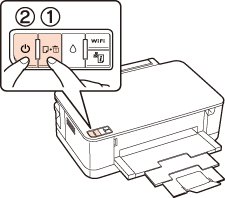
Zobrazí se testovací stránka se vzorkem pro kontrolu trysek. Pokud jsou na vzorku mezery, je třeba vyčistit tiskovou hlavu.
Pokud se vytiskne testovací stránka, problém se pravděpodobně nachází v nastavení softwaru, v kabelu nebo v počítači. Rovněž je možné, že software není nainstalován správně. Zkuste software odinstalovat a znovu nainstalovat.
 Viz Odinstalace softwaru tiskárny
Viz Odinstalace softwaru tiskárny
 Viz Odinstalace softwaru tiskárny
Viz Odinstalace softwaru tiskárny
Pokud se nevytiskne testovací stránka, pravděpodobně došlo k problému s tiskárnou. Vyzkoušejte pokyny v následující části.
 Viz Tiskárna netiskne
Viz Tiskárna netiskne
 Viz Tiskárna netiskne
Viz Tiskárna netiskne
